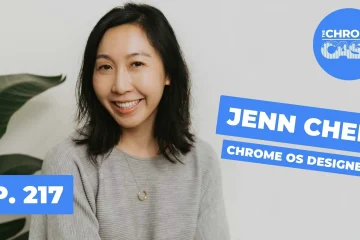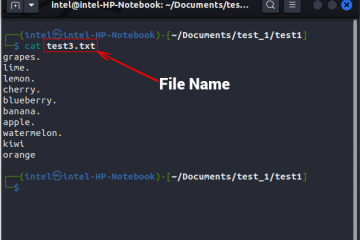La rotación del iPhone te permite ver un video en pantalla completa, usar el dispositivo cómodamente en la cama, habilitar más opciones (como en la aplicación Calculadora), etc. Si la pantalla de tu iPhone no gira según cómo sostiene el dispositivo, aquí están las soluciones seguras para solucionar este problema. Echa un vistazo.
Desactiva el bloqueo de orientación vertical en iPhone ¡No todas las aplicaciones están diseñadas para funcionar en modo horizontal! Forzar el cierre de la aplicación iOS Reinicie su iPhone Desactivar la vista de zoom de la pantalla Restablecer todas las configuraciones de iPhone ¿Dejaste caer tu iPhone y rompió su acelerómetro?
1. Desactive el bloqueo de orientación vertical en el iPhone
Esto es lo primero para asegurarse de que la pantalla del iPhone gire. Cuando el bloqueo de orientación vertical está habilitado, la pantalla de su iPhone permanecerá en modo vertical y no girará al modo horizontal (excepto en ciertas aplicaciones como YouTube con su mecanismo de rotación adicional).
Para desactivar el bloqueo de rotación de la pantalla, siga los pasos a continuación.
Abra el Centro de control . Para hacer esto En iPhone con Face ID, deslice el dedo hacia abajo desde la parte superior derecha de la pantalla. En iPhone con un botón de inicio frontal, presiónalo dos veces. ¿El ícono de bloqueo de rotación es rojo ? Si es así, tóquelo para desactivar el bloqueo y habilitar la rotación de pantalla libre. Ahora, abra una aplicación adecuada como Safari o Mensajes y gire su iPhone.
La pantalla girará. Si no es así, sigue leyendo.


2. ¡No todas las aplicaciones están diseñadas para funcionar en modo horizontal!
Todas las aplicaciones no giran. Esto incluye aplicaciones de Apple y de terceros descargadas de la App Store.
Por ejemplo, en mi iPhone 11, aplicaciones integradas como Teléfono, Música, App Store, Clima, Recordatorio, Salud, etc. no gire. Pero iMovie, Configuración, Contactos, Safari, Mensajes, Calendario, Archivos, etc., giran libremente.
Curiosamente, algunas aplicaciones como Libros no giran cuando estás dentro de ellas navegando por los catálogos, etc. Pero cuando estás leyendo un libro, la pantalla gira.
Los elementos (botones, opciones) en FaceTime no giran. Pero cuando estás en una llamada, el video real gira.
En la aplicación Cámara, los íconos para cambiar de cámara, flash y miniatura de la foto giran ligeramente mientras que el resto de las opciones permanecen como están.
Hablemos ahora de aplicaciones de terceros. WhatsApp, Gmail, Twitter y más giran en modo horizontal. Pero mi aplicación de pago favorita, Paytm, Microsoft Authenticator, Instagram, etc., no rotan.
Por lo tanto, podemos inferir que no existe una regla fija para la rotación de aplicaciones. Depende del desarrollador de la aplicación si te permiten rotar la pantalla o no.
Ahora, hablemos de la rotación de la pantalla de inicio. Puede girar la pantalla de inicio del iPhone en modo horizontal en los modelos Plus y Max (como iPhone 6 Plus, iPhone 12 Pro Max, etc.). Pero en los modelos más pequeños (como mi iPhone 11 a pesar de tener una pantalla enorme de 6 pulgadas o mi pequeño iPhone 6s), la pantalla de inicio no gira.
Además, algunas aplicaciones como Configuración giran en mi iPhone grande 11, pero no en el iPhone 6s más pequeño.
Conclusión : la rotación de la pantalla depende de la aplicación y del modelo de iPhone que esté utilizando. En general, la mayoría de las aplicaciones permiten la rotación. Para comprobar si la rotación de la pantalla funciona perfectamente o no, abra la aplicación Safari (se sabe que gira en todos los modelos de iPhone). Ahora, enciende tu iPhone. Si gira, todo está bien.

3. Forzar el cierre de la aplicación iOS
Incluso después de seguir las soluciones anteriores, ¿la rotación de la pantalla del iPhone no funciona? En este caso, fuerce el cierre de la aplicación y empezar de nuevo.
En iPhone con Face ID , desliza el dedo hacia arriba desde la parte inferior de la pantalla y mantén pulsado. En iPhone con botón de inicio , presiónalo dos veces. Arrastra la tarjeta de la aplicación que no gira. Después de unos segundos, abre esa aplicación nuevamente y gira el iPhone. La pantalla de la aplicación también debería girar.
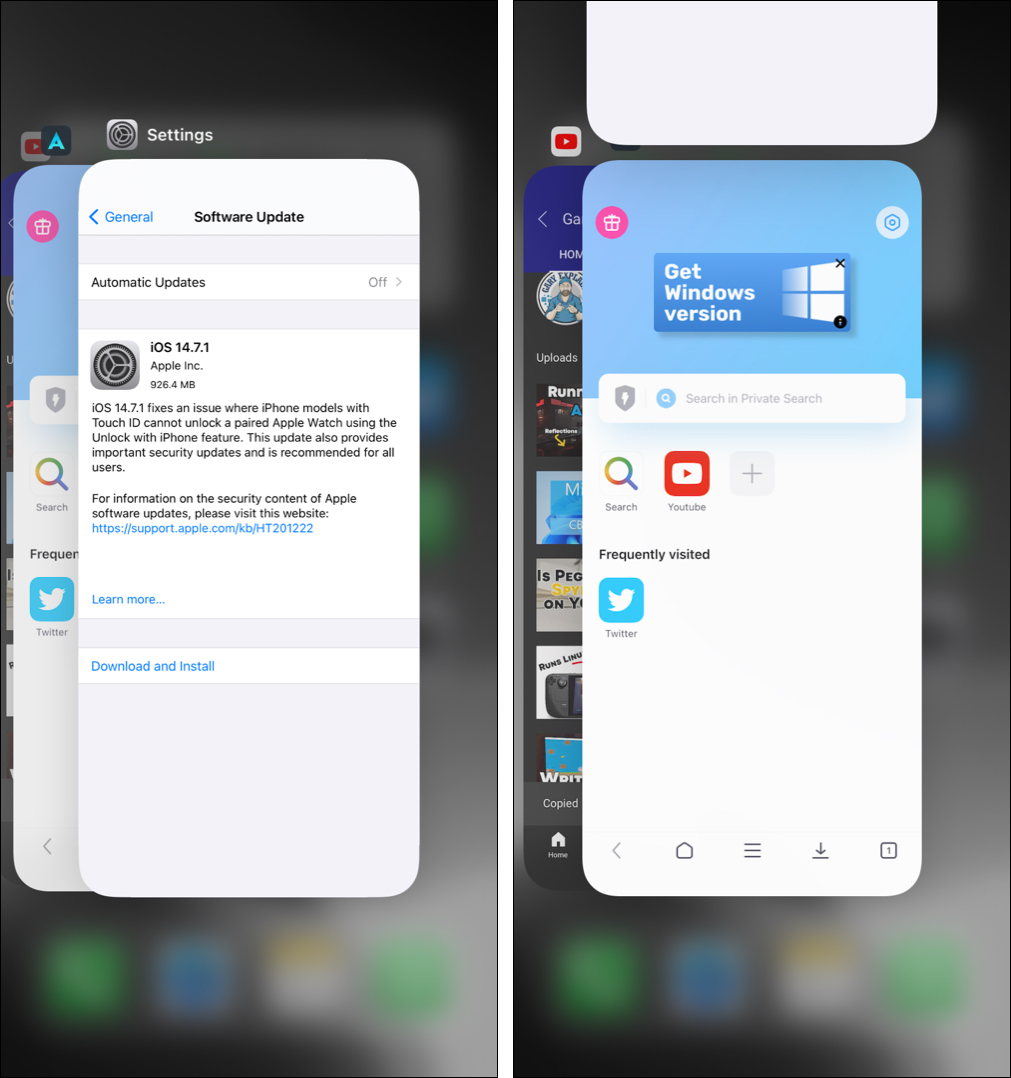
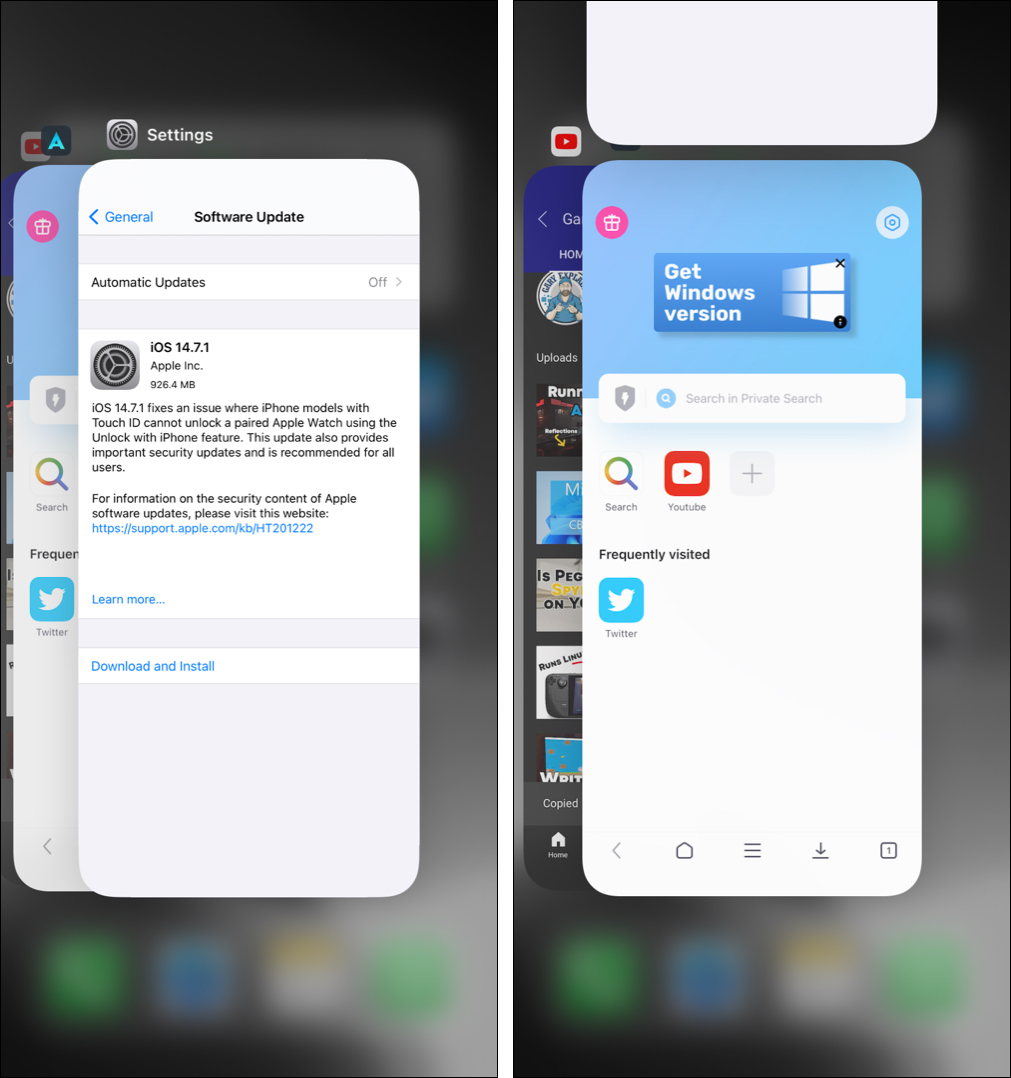
4. Reinicie su iPhone
Esto me ha ayudado en el pasado a solucionar problemas menores como que el iPhone no gira la pantalla. Para reiniciar su iPhone , apáguelo como lo hace habitualmente. Después de un minuto, enciéndalo. ¡El problema de que la pantalla del iPhone no gira se resolverá!
Sugerencia : si su iPhone no está actualizado, asegúrese de descargue e instale la última versión disponible de iOS .
5. Desactivar la vista de zoom de la pantalla
¿Utiliza la configuración de pantalla ampliada? En caso afirmativo, ciertas aplicaciones no rotarán a menos que establezca la configuración de pantalla en estándar. Por ejemplo, en mi iPhone 11, la pantalla de la aplicación Configuración no gira cuando se usa la vista ampliada. Pero otras aplicaciones como Safari, etc., rotan.
En resumen, para asegurarse de que todas las aplicaciones compatibles roten libremente, siga los pasos a continuación para desactivar el zoom de la pantalla.
Abra Configuración y toca Pantalla y brillo . Desplázate hasta la parte inferior y toca Ver . Toca Estándar . Toca Establecer → Usar estándar . Una vez hecho esto, la rotación automática debería funcionar en todas las aplicaciones compatibles.

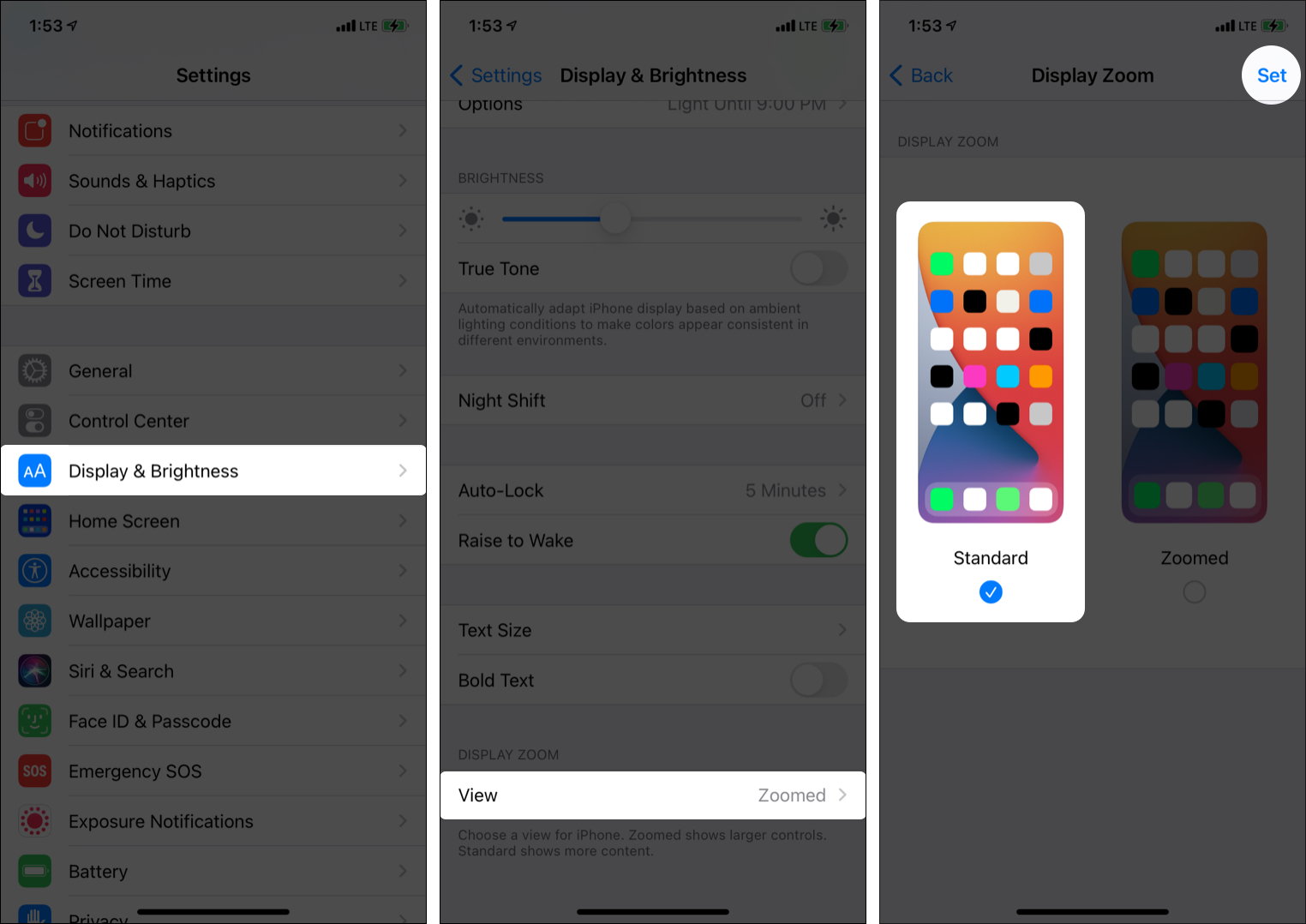
6. Restablecer todas las configuraciones del iPhone
¿Ninguna de las soluciones anteriores ayudó? En este caso, continúe y restablezca todas las configuraciones del iPhone. Una vez que se complete, la pantalla de su iPhone debería rotar sin problemas.
Nota : restablecer todas las configuraciones no eliminará las fotos personales, aplicaciones, música, videos, datos de aplicaciones y cosas como estas. Sin embargo, todas las configuraciones que haya agregado o cambiado volverán al estado predeterminado. Esto incluye Wi-Fi, Bluetooth, VPN, notificación, teclado, etc.
Abre la Configuración del iPhone y toca General . Toca Restablecer Toque Restablecer todas las configuraciones y continúe. Una vez completado, es casi seguro que la pantalla del iPhone que no gira será cosa del pasado.
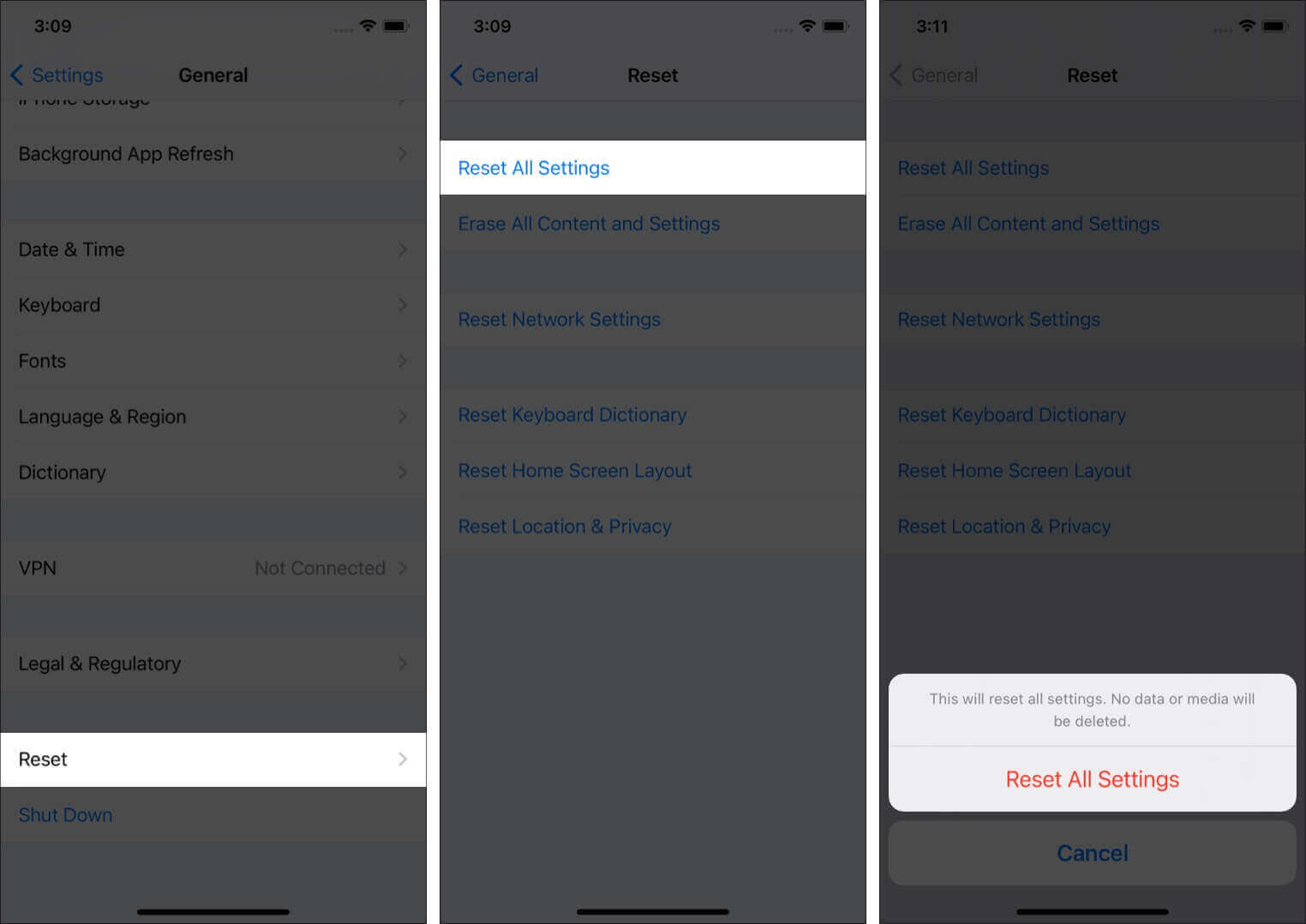
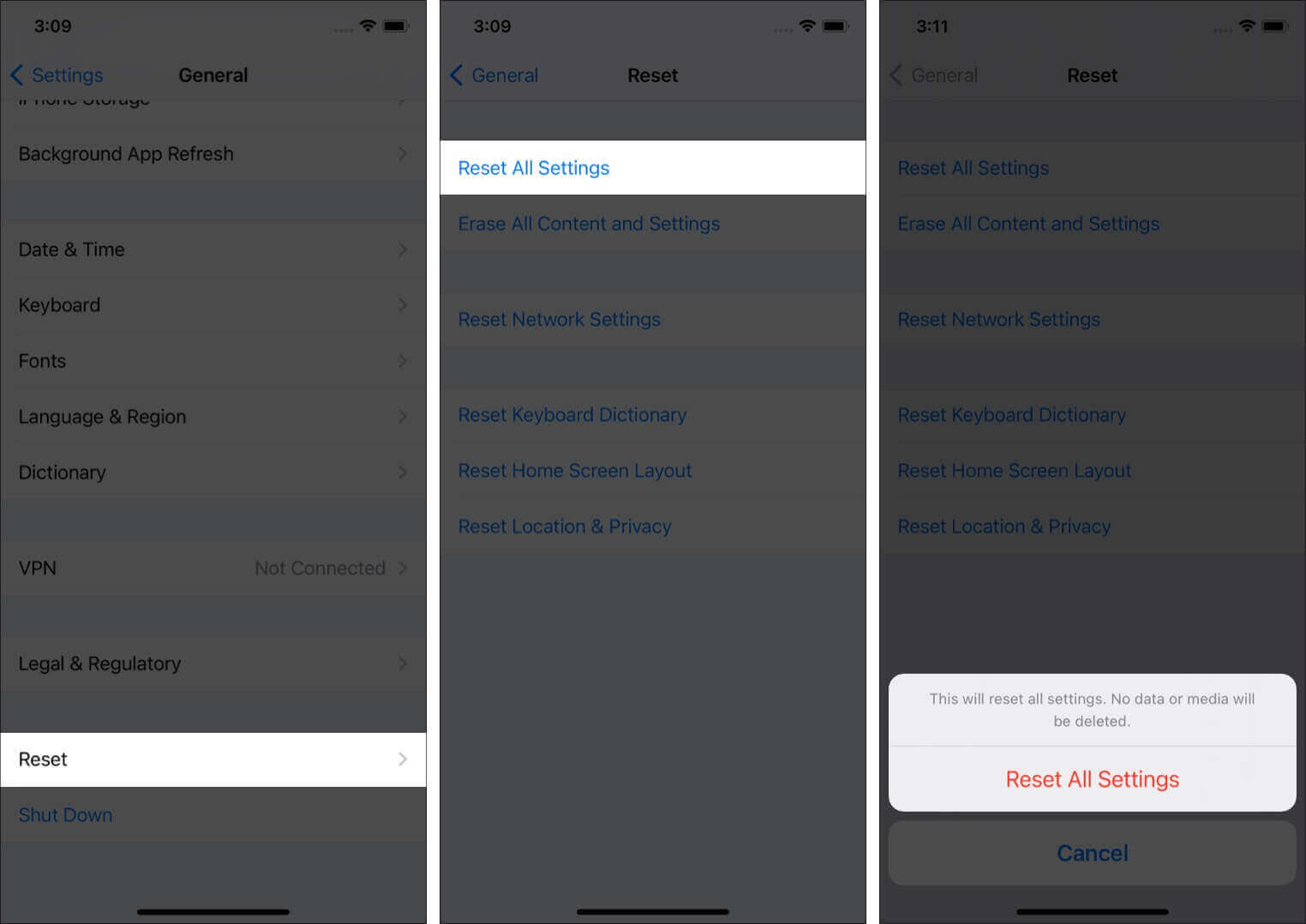
¡Siguió todas las correcciones anteriores y aún así no tuvo suerte! ¿Recuerdas haber dejado caer tu iPhone recientemente sobre una superficie dura? En caso afirmativo, es posible que el problema no se limite al software (de lo contrario, las correcciones anteriores habrían ayudado). Es posible que el acelerómetro de su iPhone, el sensor que lee la rotación de su dispositivo físico, se haya roto. Para corregir esto, comuníquese con el soporte de Apple y programe una cita en el Apple Store o centro de servicio autorizado.
Espero que hayas podido solucionar el problema de rotación de la pantalla en tu iPhone. No es un gran problema a menos que sea un problema de hardware. Si aún tiene algunas consultas, compártalas en los comentarios a continuación.
Más publicaciones interesantes para usted: